Ftp Server Pro
Puoi fare il backup delle foto sul tuo PC, copiare musica e film sul tuo device, ecc.
Se ancora non hai un ftp client, raccomandiamo FileZilla client (scaricabile da http://filezilla-project.org/) ma puoi usare anche File Explorer di Windows.
La versione gratuita non include la funzionalità Landscape Screen.
Caratteristiche:
Puoi usare qualsiasi network interface incluse: WIFI, Ethernet, Reti mobili, USB...
Funzionalità Utente Anonimo (Puó essere disabilitata).
Funzionalità singolo utente FTP (Può essere disabilitata). Nome e password possono venire cambiate.
Puoi selezionare, come Home directory: la root directory, la sdcard, ...
Funzionalità Sola Lettura.
Modi passivi e attivi.
Visualizzare i file nascosti.
Home folder personalizzabile.
Opzione per attivare il server come un servizio in primo piano.
Modalitá di risparmio energetico.
Linguaggi supportati: Inglese, Spagnolo, Rumeno, Francese, Italiano, Ungherese, Tedesco, Cinese, Catalano, Coreano, Russo e Portoghese.
Intents:
com.theolivetree.ftpserver.StartFtpServerPro
com.theolivetree.ftpserver.StopFtpServerPro
TODO:
Attivare il server come utente root (solo per apparecchi rooted)
Supporto TLS/SSL per connessioni sicure.
Come connettersi con il server FTP usando il cavo USB:
Questa funzionalità può essere utile quando si ha un cavo USB ma non una connessione disponibile.
1) sul tuo cellulare seleziona: Settings->Applications->Development e scegli l'opzione "USB debugging".
2) Connetti il tuo cellulare al PC usando il cavo USB.
3) Avvia il server adb. Sul tuo PC seleziona il comando "adb start-server".
adb é un programma che puoi trovare in android sdk. Normalmente lo puoi trovare sotto android-sdk\platform-tools\adb.
4) Invia le porte necessarie dal tuo PC al tuo telefono. Sul tuo PC scrivi il comando "adb forward tcp:2221 tcp:2221"
Dovrai ripetere questo passaggio per ogni ftp server and porte passive configurate nel tuo telefono. Sarà piú facile se usi un piccolo numero di porte passive.
In questo modo, ogni connessione nel tuo PC per 127.0.0.1:2221 sarà inoltrata al tuo telefono, alla porta 2221.
5) Avvia il server FTP nel tuo telefono, apri le impostazioni e in "Network interfaces" seleziona "Loopback (127.0.0.1)" oppure "All".
6) Avvia il server FTP.
7) connetti l'FTP client del tuo PC a ftp://127.0.0.1:2221 (la porta potrebbe differire, dipende dalla configurazione del tuo FTP server).
Connessioni di questo tipo devono sempre essere iniziate dal PC, quindi solo il modo passivo é disponibile quando si usa la connessione USB.
Permessi necessari:
INTERNET
ACCESSO ALLA RETE MOBILE
ACCESSO ALLA RETE WIFI
I permessi di rete sono necessari per permettere al server di aprire la comunicazione con l'ftp client.
SCRIVERE LA MEMORIA ESTERNA
Questo permesso é necessario perché il server ftp possa scrivere sulla sdcard i file ricevuti dal client.
TELEFONO ATTIVO
Mantiene il telefono attivo mentre il server é in funzione. Se il telefono non é attivo, le connessioni al server ftp possono interrompersi.
Librerie usate in questo programma: Apache ftp server v1.0.6. Apache2 License. Android viewflow pakerfeldt (01/Nov/2011). Apache2 License: http://www.apache.org/licenses/LICENSE-2.0.html
Particolari ringraziamenti a: Beatriz Vera, Surjit Panda, Alex Sovu, Balazs David Molnar, Damien Varvenne, Simone Balducci, Juanvi, Chengcheng Hu, Noelia, Noxa Tagakov, Joon Lim, Tomokazu Wakasugi e Paulino Feitio.
Categoria : Strumenti

Recensioni (13)
acquisto perché veramente meritevole. Pochi fronzoli e di facilissima configurazione
Un solo difetto: non scrive nella memoria esterna
Il massimo del massimo!!!
Ottoma app. Da anni ho la versione a pagamento senza pubblicità e la trovo perfetta per scaricare le foto sul PC o viceversa per caricare qualche file dal PC al telefono. Solo ora mi sono accorto di non averla mai recensita e anche se in ritardo le do 5 stelle
Stupendo pero non riesco a scrivere su sd
Funziona alla grande consigliatissimo
Complimenti allo sviluppatore/genio..
Perfetto su GS1 GS2 GS3 GS4 NEXUS 7 2013
Ho acquistato questa app, purtroppo però sia sul mio Nexus 7 che sul Galaxy S3 si interrompe spesso la connessione. Per farlo rifunzionare devo far ripartire i dispositivi. Un vero peccato.
L'ho provato un paio di giorni e poi ho deciso di comprarlo, anche come ringraziamento ai programmatori.
È incompleto! Manca l'accesso root per i dispositivi rooted!!!!!!! Grave mancanza!
Utilissimo. funziona perfettamente col wifi
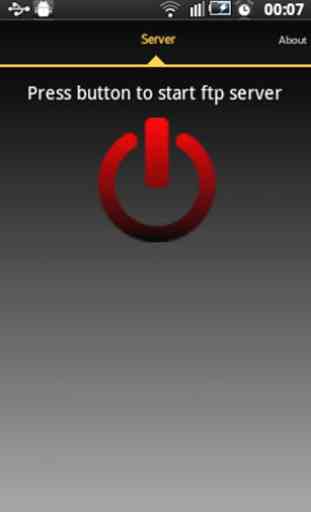
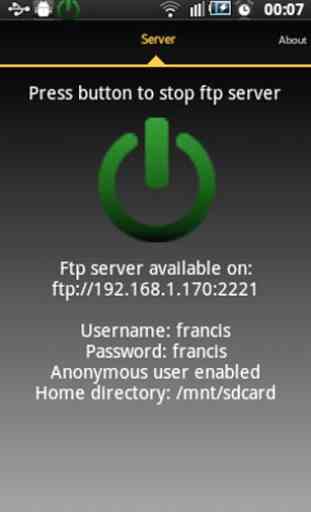
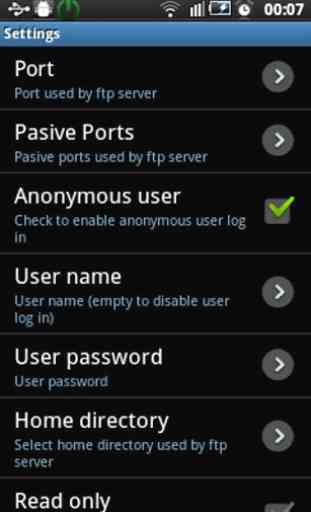
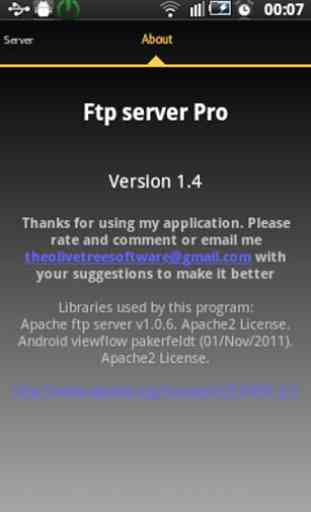

Funziona molto bene, manca l'opzione per avviare il server in automatico all avvio del cellulare.